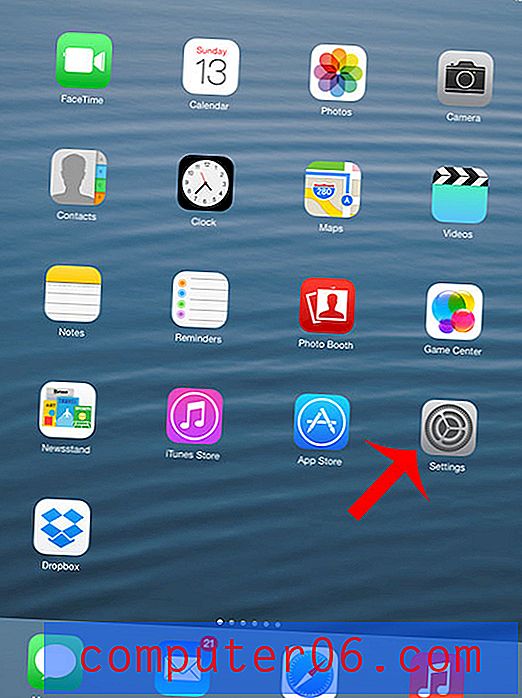Hvordan endre videoopptakskvalitet i iOS 9
IOS 9-oppdateringen for din iPhone legger til et nytt alternativ til Kameramenyen der du kan velge mellom tre forskjellige nivåer av kvalitet når du spiller inn video. Dette er spesielt nyttig når du har en begrenset mengde plass på enheten din og ønsker å spille inn en video som er mer enn noen få sekunder lang. Det er en betydelig forskjell i mengden plass som brukes av videoer som er tatt opp med den laveste innstillingen, og videoer som er spilt inn med den høyeste innstillingen, så dette kan være nyttig for de av oss som ofte er i nærheten av lagringsbegrensningene på enheten vår.
Vår hurtigguide nedenfor viser deg hvor du kan finne innstillingen for videoopptakskvalitet i iOS 9, slik at du kan velge den rette for dine behov.
Juster videoopptakskvalitet på en iPhone
Trinnene i denne artikkelen ble skrevet med en iPhone 6 Plus, i iOS 9. Hvis du ikke allerede har gjort det, kan du oppdatere til iOS 9 direkte fra enheten din.
Ulike opptakskvaliteter vil bruke varierende mengder lagringsplass. I følge Apple kan du i ett minutt video forvente å bruke omtrent:
- 60 MB plass til en 720p HD-video ved 30 FPS (bilder per sekund)
- 130 MB plass til en 1080p HD-video ved 30 FPS
- 200 MB plass til en 1080p HD-video ved 60 FPS
- Åpne Innstillinger- menyen.
- Bla nedover og velg alternativet Foto og kamera .
- Bla ned og trykk på Record Video- knappen under Camera- delen av menyen.
- Velg den foretrukne videoopptakskvaliteten. Den som er valgt vil ha et hake til høyre for det.

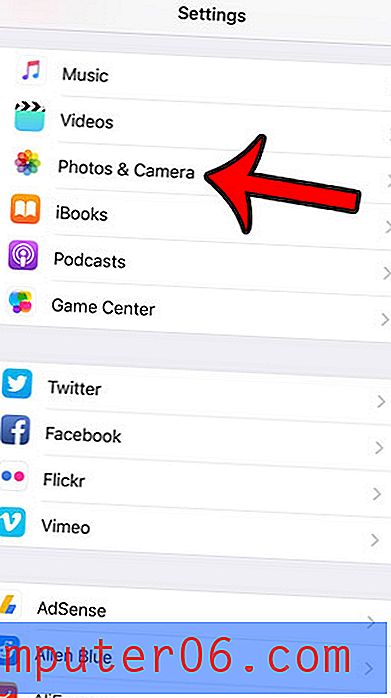
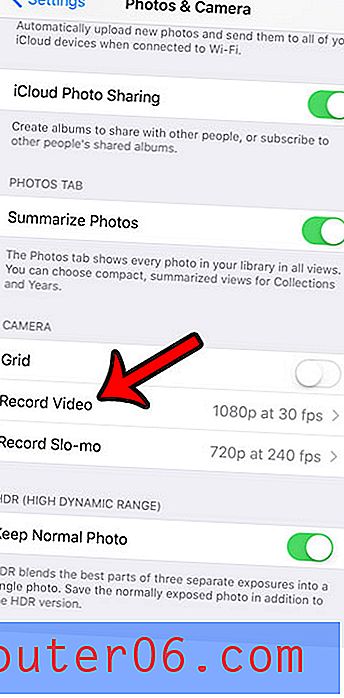
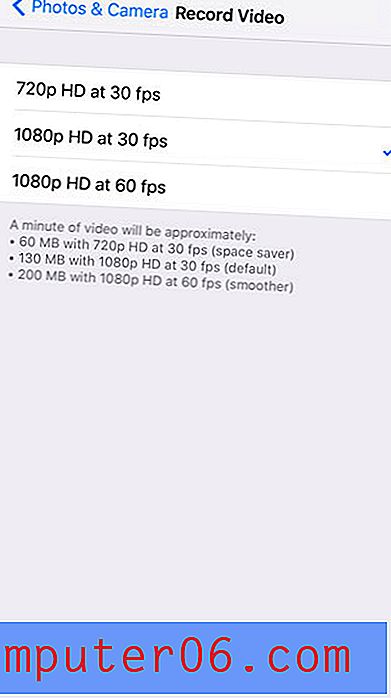
Blant de mer nyttige funksjonene i iOS 9 er en lav strømmodus for batteriet. Hvis du finner ut at batteriet ikke holder lenge, kan aktivering av lav strømmodus bidra til å forlenge batteriets levetid. Lær hvordan du aktiverer laveffektmodus i iOS 9 for å se om det hjelper iPhone-en din å komme seg gjennom dagen litt bedre.